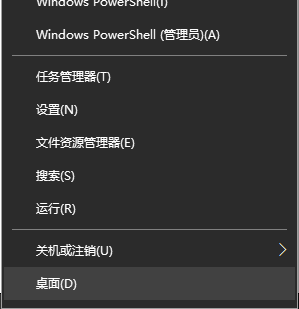
windows10系统每次自动更新都会耗费电脑很多的时间,影响我们的正常电脑使用,如果想把windows10关闭自动更新怎么操作呢?下面小编就教下大家关闭windows10自动更新的方法。
windows10自动更新的方法步骤如下:
1、我们先使用鼠标右击电脑左下角的开始按钮图标,弹出的界面点击运行打开。或者直接快捷键win+r打开运行菜单。
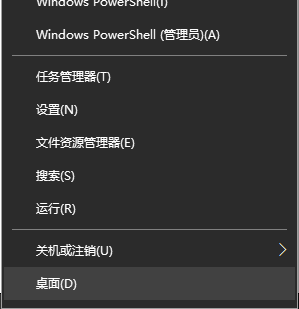
2、然后在运行菜单中输入services.msc,之后点击确定打开服务窗口。
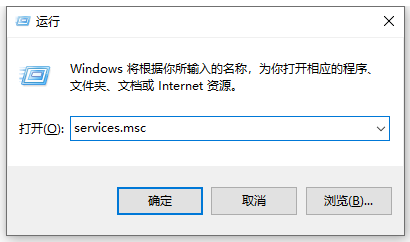
3、弹出的界面中,找到并双击Windows Update打开。
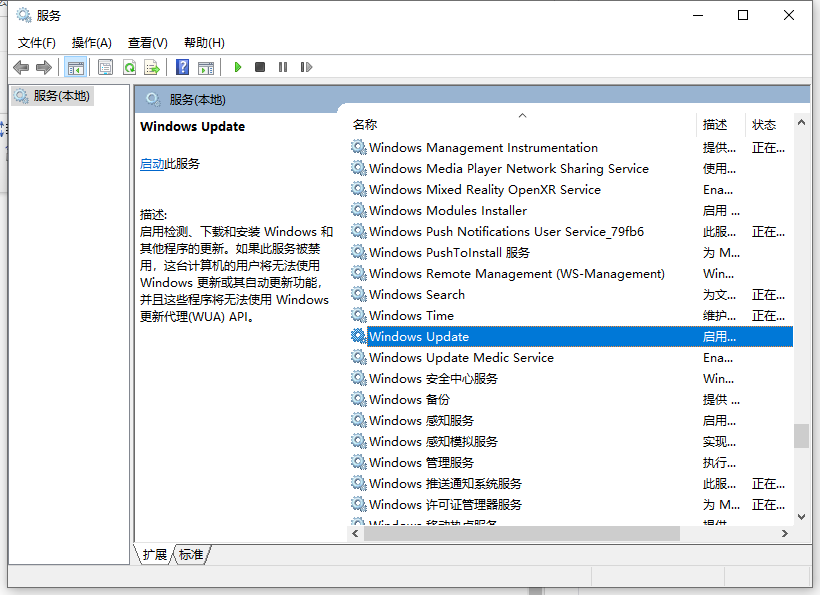
4、然后在windows update属性中,将启用状态改为禁用,之后点击确定即可。
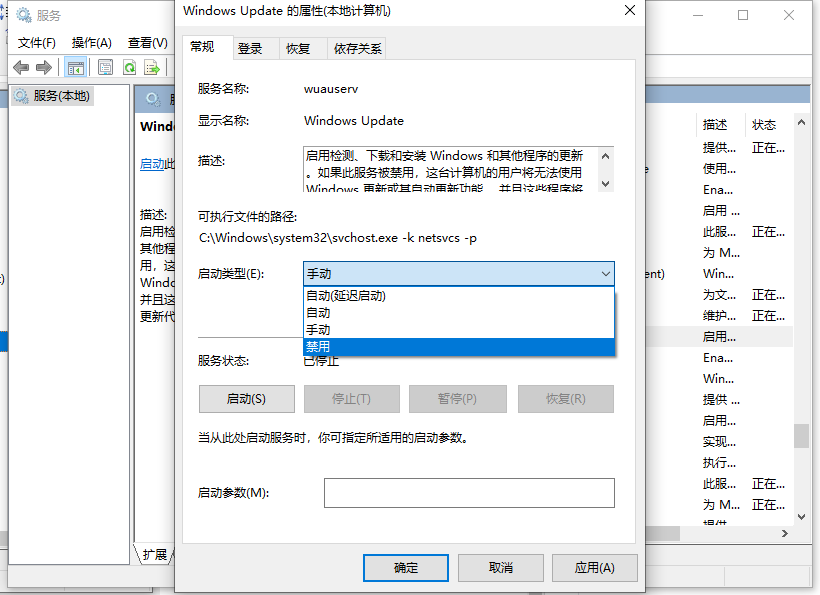
5、之后win10系统的自动更新功能就关闭了,下次如果需要更新的话,按照同样的步骤来到更新服务,选择取消禁用,然后再去更新系统即可。
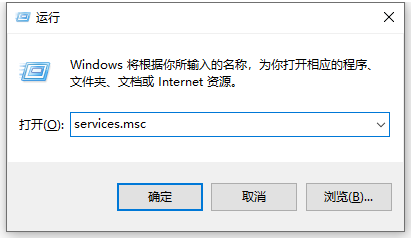
以上便是windows10关闭自动更新的方法,操作简单,有需要的小伙伴可以参照教程操作哦。






 粤公网安备 44130202001059号
粤公网安备 44130202001059号